Vous pouvez utiliser des groupes Project pour catégoriser et signaler des informations de projet de différentes façons. Le regroupement vous permet également d’afficher les informations récapitulatives des tâches, des ressources ou des affectations dans les affichages feuille.
Que voulez-vous faire ?
Regrouper des tâches ou des ressources selon un seul critère
-
Sous l’onglet Affichage , dans le groupe Affichages des tâches ou Affichages des ressources , choisissez l’affichage souhaité.
-
Pour regrouper des tâches, sélectionnez un affichage feuille, tel que le diagramme de Gantt, la feuille des tâches ou l’affichage Utilisation de la tâche. Vous pouvez également regrouper des tâches dans la vue Diagramme réseau.
-
Pour regrouper des ressources, sélectionnez un affichage feuille, tel que la feuille de ressources ou l’affichage Utilisation des ressources.
-
-
Sous l’onglet Affichage , dans le groupe Données , sélectionnez le groupe souhaité dans la zone Regrouper par .
Voici un exemple de regroupement par état :
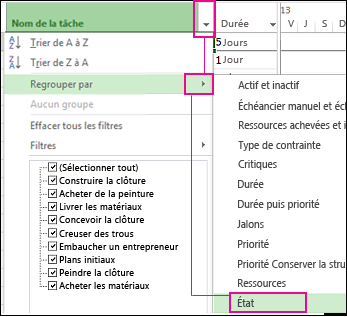
Voici une vue avant et après d’un projet regroupé par tâche status.
Avant:
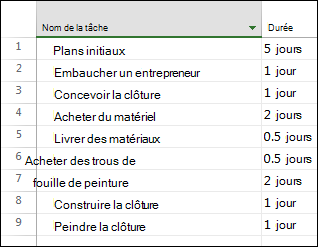
Après:
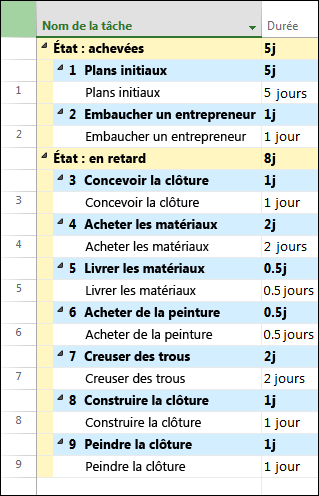
Regrouper des tâches ou des ressources selon plusieurs critères
-
Sous l’onglet Affichage , dans le groupe Affichages des tâches ou Affichages des ressources , choisissez l’affichage souhaité.
-
Pour regrouper des tâches, sélectionnez un affichage feuille, tel que le diagramme de Gantt, la feuille des tâches ou l’affichage Utilisation de la tâche. Vous pouvez également regrouper des tâches dans la vue Diagramme réseau.
-
Pour regrouper des ressources, sélectionnez un affichage feuille, tel que la feuille de ressources ou l’affichage Utilisation des ressources.
-
-
Sous l’onglet Affichage , dans le groupe Données , choisissez Autres groupes dans la zone Regrouper par .
-
Effectuez l’une des opérations suivantes :
-
Sous Groupes, choisissez Tâche ou Ressource, sélectionnez un critère de regroupement, puis modifier.
-
Sous Groupes, choisissez Tâche ou Ressource, puis choisissez Nouveau pour créer un groupe.
-
-
Dans la ligne Regrouper par , dans la colonne Nom du champ , sélectionnez l’un des champs que vous souhaitez utiliser pour regrouper des tâches ou des ressources.
-
Dans la ligne Then By (sous la ligne Regrouper par ), dans la colonne Nom du champ , sélectionnez un champ supplémentaire que vous souhaitez utiliser pour regrouper des tâches ou des ressources.
-
Dans la colonne Ordre , sélectionnez Croissant ou Décroissant pour chaque champ.
-
Pour sélectionner les options de mise en forme de chaque champ, sélectionnez la colonne Nom du champ dans la ligne Regrouper par ou Puis par , sous Regrouper par, choisissez les options souhaitées dans les zones Police, Arrière-plan cellule et Modèle .
-
Ajoutez d’autres niveaux de regroupement en effectuant des lignes Then By supplémentaires.
-
Choisissez Enregistrer, puis Appliquer.
-
Pour rétablir l’état non groupé de l’affichage, dans la zone Grouper par , choisissez Aucun groupe.
Affectations de groupe
-
Sous l’onglet Affichage , dans le groupe Affichages des tâches ou Affichages des ressources , choisissez l’affichage souhaité. Pour regrouper les affectations, sélectionnez l’affichage Utilisation de la tâche ou Utilisation des ressources.
-
Sous l’onglet Affichage , dans le groupe Données , choisissez Autres groupes dans la zone Regrouper par .
-
Sous Groupes, choisissez Tâche ou Ressource, sélectionnez un critère de regroupement, puis modifier.
-
Sélectionnez la zone Affectations de groupe, pas de tâches ou Affectations de groupe, pas de ressources case activée.
-
Choisissez Enregistrer, puis Appliquer.
-
Pour rétablir l’état non groupé de l’affichage, dans la zone Grouper par , choisissez Aucun groupe.
Conseils sur le regroupement
|
Conseil |
Comment s’y prendre |
|
Supprimer le regroupement |
Choisissez Afficher > groupe par > Aucun groupe. |
|
Regroupement dans le diagramme réseau |
Dans le diagramme réseau, choisissez Afficher > Grouper par. |










